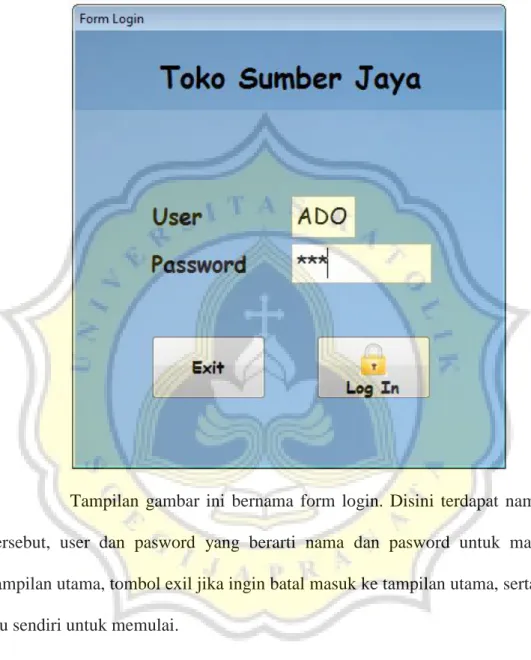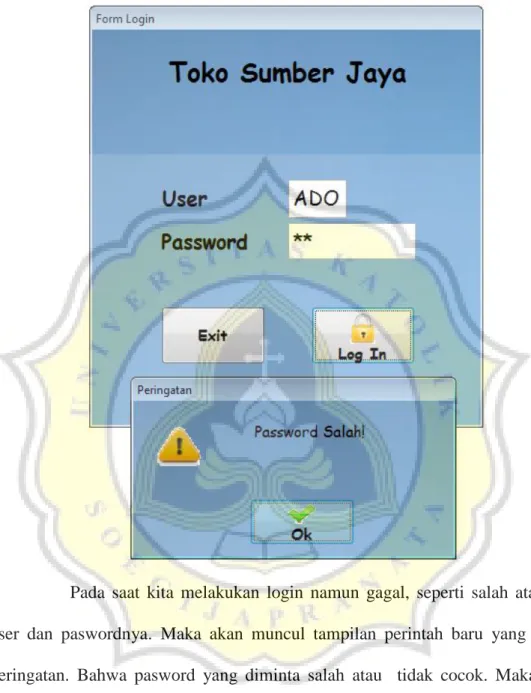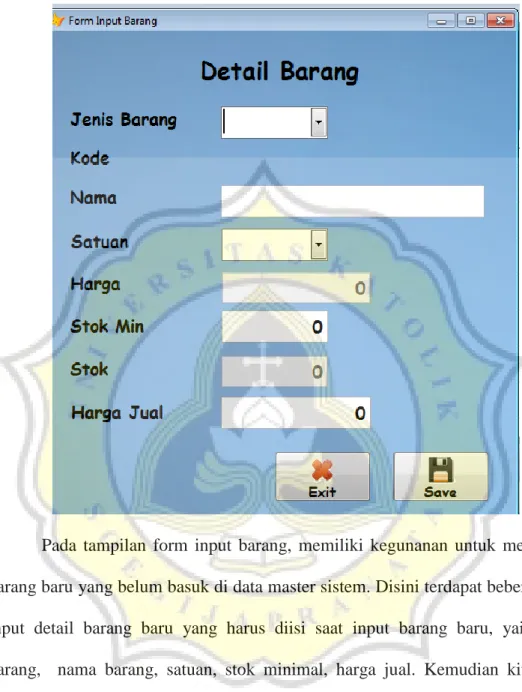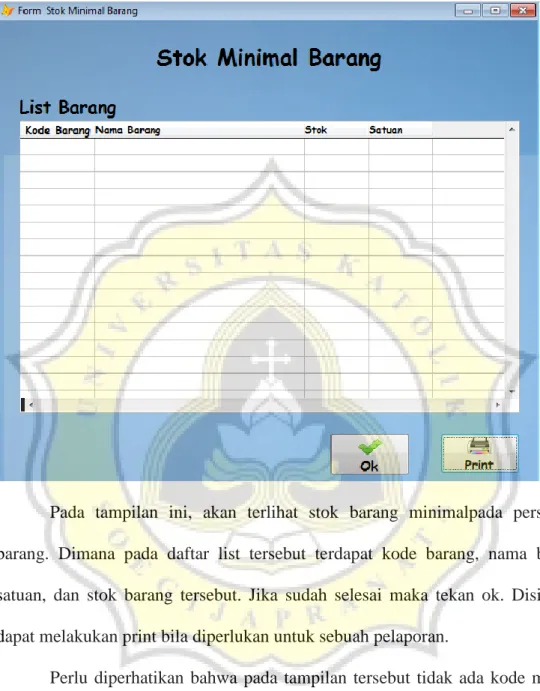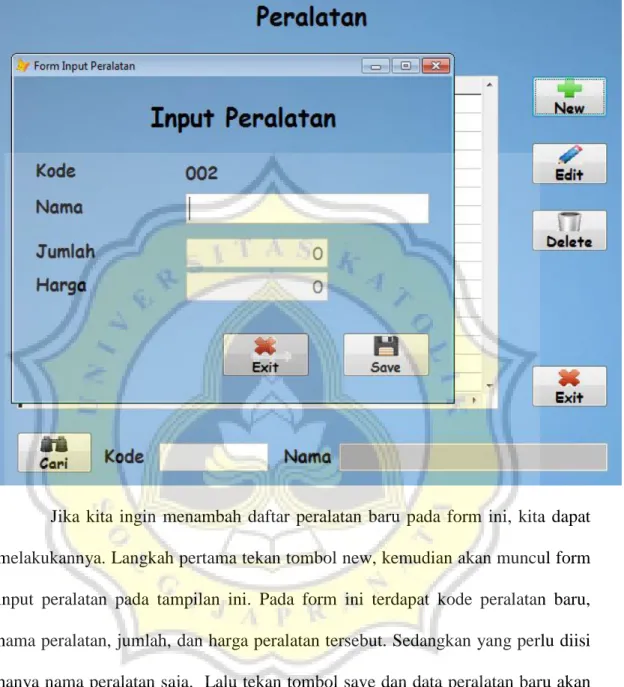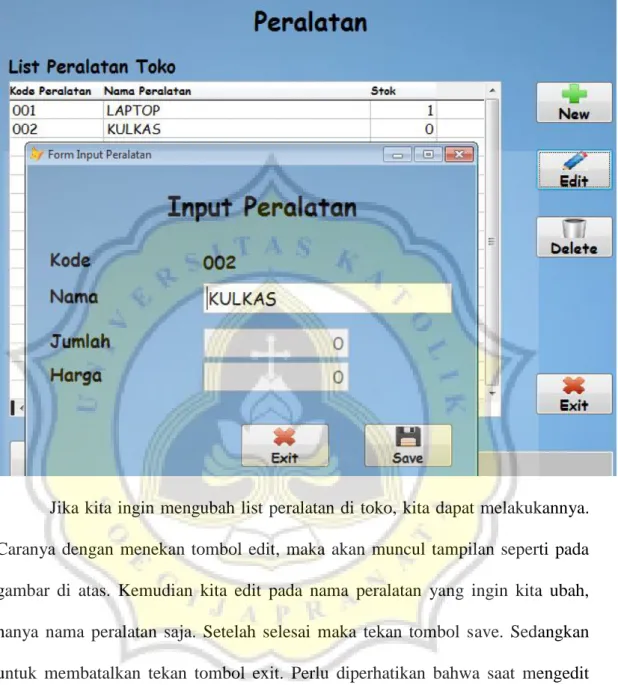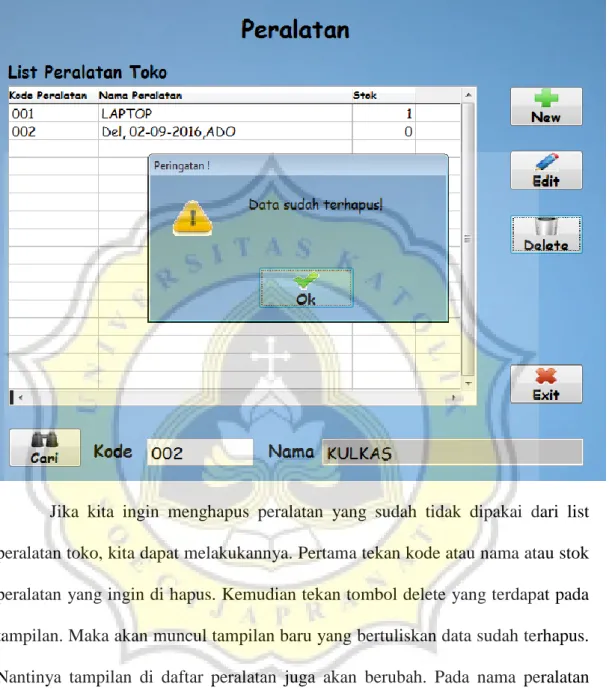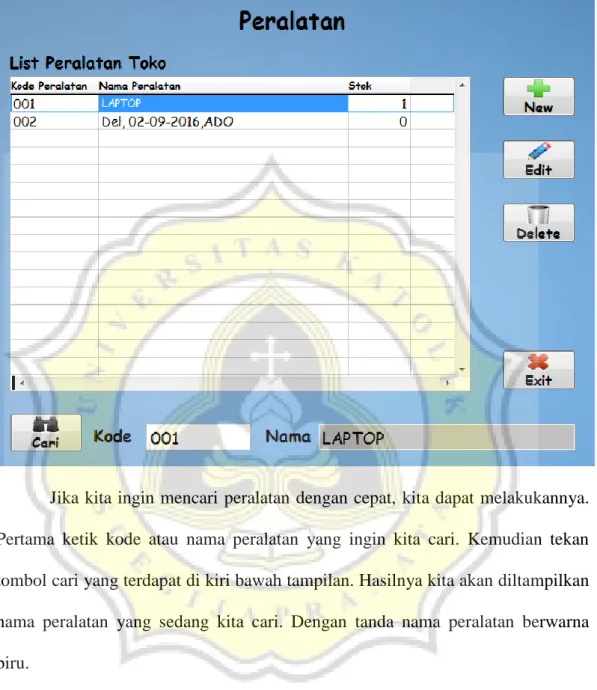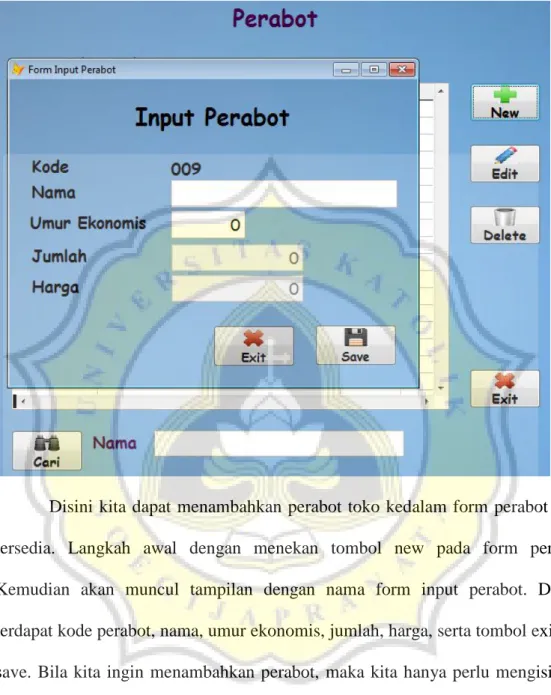37 BAB IV
HASIL DAN ANALISIS
Toko Sumber Jaya telah selesai diteliti, dengan metode Rapid Application Development (RAD). Pada perancangan sistem informasi akuntansi (SIA) ini, telah memakai prototype yang paling baik. Sehingga toko sumber jaya dapat memenuhi segala kebutuhan pada sistemnya.
4.1 Penelitian Awal dan Analisis Masalah
Pada proses ini, peneliti telah melaksanakan komunikasi berupa wawancara kepada pemilik toko, serta melaksanakan observasi ke lapangan (tempat usaha) toko Sumber Jaya. Hal ini dilakukan bertujuan untuk mengetahui masalah dan kesulitan yang terjadi pada toko Sumber Jaya. Saat melakukan pembelian produk dagangan, toko Sumber Jaya dapat membeli produk dengan jumlah satuan, dan dengan harga grosir. Sedangkan pembayaran pembelian dilakukan secara tunai, bisa kredit namun jarang dilakukan. Untuk penjualannya hanya menerima tunai.
Pada intinya, masalah utama pada toko Sumber Jaya adalah tidak adanya teknologi yang menopang berlangsungnya usaha. Hasilnya pemilik memiliki banyak kesulitan mengenai laba rugi dari kegiatan usahanya setiap bulan maupun tahunan. Aktifitas operasional pada toko Sumber Jaya masih mengunakan sistem operasional secara manual. Sehingga kelemahan dari sistem operasional ini adalah :
1. Adanya potensi pada saat pembelian, data nama dan jumlah barang tidak tercatat dengan benar.
2. Adanya potensi pada saat penjualan, barang yang terjual tidak tercatat. Sehingga merugikan tanpa dapat diaudit kebenarannya.
3. Jumlah item barang yang terlalu banyak membuat proses pengecekan barang, pencatatan barang, membutuhkan waktu yang relatif lama dan menjadi tidak efisien.
4. Perusahaan tidak memiliki laporan laba rugi, sehingga tidak dapat memastikan secara pasti berapa keuntungan maupun kerugian setiap bulannya.
4.2 Analisis Kebutuhan Pada Sistem
Menganalisa kebutuhan pada suatu sistem merupakan hal yang penting. Hal ini agar pada saat sistem dibuat, maka dapat sesuai dengan kebutuhan.
4.2.1 Analisis Kebutuhan Pada Sistem Perusahaan
TABEL IV. I KEBUTUHAN SISTEM No Informasi atau
output
Data
1 Laporan
pembelian
Periode tanggal pembelian, kode barang, nama barang, jumlah barang, harga beli satuan, harga beli total, jumlah kuantitas pembelian, jumlah harga pembelian.
2 Laporan penjualan
Periode tanggal penjualan, kode barang, nama barang, jumlah barang, harga beli satuan, harga beli total, jumlah kuantitas pembelian, jumlah harga pembelian.
3 Laporan
Persediaan
Tanggal, kode barang, nama barang, stok per item, harga satuan, total rupiah per item, total stok, total rupiah.
4 Laporan
laba-rugi
Periode transaksi, total penjualan barang, penjualan lain-lain, total HPP, laba kotor, biaya-biaya, total biaya, rugi atau laba bersih.
5 Laporan neraca Periode neraca, aktiva lancar (kas besar, persediaan barang, sewa dibayar dimuka), aktiva tetap ( perabot toko, akumulasi penyusutan perabot toko, peralatan toko, akumulasi penyusutan peralatan toko ), liabilitas atau hutang dagang, aquitas ( modal pemilik ), laba rugi tahun berjalan.
6 Laporan arus kas Tanggal periode, arus kas yang berasal dari kegiatan operasi, arus kas yang berasal dari kegiatan investasi, kenaikan atau penurunan kas, saldo awal kas, saldo akhir kas.
7 Laporan jurnal No jurnal, tanggal, transaksi, no rekening, debet, kredit, keterangan.
4.2.2 Analisis kebutuhan akan perangkat keras atau Hardware
Kebutuhan akan perangkat keras yang disarankan oleh peneliti pada penggunaan aplikasi Sistem Informasi Akuntansi (SIA) Toko Sumber Jaya yaitu 1 buah printer.
4.2.3 Analisis kebutuhan akan Perangkat Lunak atau software
Dalam pengoperasian dari perangkat keras atau hardware, dibutuhkan perangkat lunak atau software. Hal ini bertujuan untuk mendukung berjalannya perangkat keras. Perangkat lunak tersebut yaitu :
1. Sistem Operasional Windows Seven (7) 2. Database yang berupa SQL server tahun 2008
3. Bahasa pemrograman yaitu : Microsoft Visual Foxpro
4.2.4 Analisis kebutuhan akan SDM atau Human Resources
Sumber daya manusia disini yaitu manusia, manusia berfungsi sebagai pelaku kegiatan transaksi. Dan semestinya dapat memahami siklus aktifitas opersional dengan baik. Disiplin sehingga tidak adanya kesalahan input data.
Jumlah SDM yang dibutuhkan 1 orang, yang berfungsi untuk menjalankan seluruh kegiatan transaksi pada toko Sumber Jaya.
4.3 Perancangan pada Sistem
Disini merupakan langkah yang dilakukan untuk merancang sistem akuntasi. Perancangan sistem dilakukan atas hasil penelitian yang teah dilakukan.
4.3.1 Diagram Konteks Sistem Informasi Akuntansi (SIA) Toko Sumber Jaya Pemilik Agen / Supplier Data transaksi persediaan, pembelian dan penjualan.
Nota pembelian barang Pesanan Pembelian
Lap pembelian Lap penjualan
Lap persediaan barang Lap jurnal umum, neraca dan laba atau rugi
Pegawai Pelanggan / Customer Order penjualan Order penjualan dan pembelian Nota penjualan
4.3.1.1 Alur dari Transaksi Pembelian Kasir Trans Pembeli an tunai Trans Pembelian kredit Pembelian Retur pembelian retur pembe lian Pemba yaran Hutan g Rekening mas Bayar Hutang Olah Data pembelian Olah Data Retur Olah Data Olah Data Hutang Olah Data Pembelian Tunai Data Hutang Data Pembelian Data Retur Olah Data Retur
4.3.1.2 Alur dari Transaksi Penjualan Tunai
4.3.2 Pembuatan Database
Pada saat pembuatan suatu sistem, maka diperlukan yang namanya data base. Database ini akan berfungsi sebagai basic aturan datam suatu sistem yang akan dibuat. Berikut ini merupakan data base yang telah dirancang untuk sistem akuntansi pada toko Sumber Jaya :
A. Form Barang
TABEL IV. 1I STRUKTUR FORM BARANG
Field Tipe Banyak
kode_barang character 7 nama_barang character 25 Satuan character 2 Kasir Trans Penjua lan tunai Penjualan barang Olah Data Penjualan Olah Data Olah Data Penjualan Tunai Data Penjualan Rekening msk
Stok numeric 8 harga_rata numeric 8 Terhapus character 1 stok_min numeric 6 harga_jual numeric 7 B. Form Folder_loc
TABEL IV. III STRUKTUR FORM FOLDER_LOC
Field Tipe Banyak
Location character 25
C. Form Jenis Barang
TABEL IV. IV STRUKTUR FORM JENIS BARANG
Field Tipe Banyak
jenis_barang character 2
nama_jenis character 20
nomor_terakhir character 5
D. Form Jenis_rekening
TABEL IV. V STRUKTUR FORM JENIS REKENING
Field Tipe Banyak
Keterangan character 15
Urutan character 1
Keterangan character 15
E. Form Jurnal
TABEL IV. VI STRUKTUR FORM JURNAL
Field Tipe Banyak
no_jurnal character 8 Tanggal date 8 no_trans character 5 Keterangan character 30 no_rekeningd character 10 t_debet numeric 11 no_rekeningk character 10 t_debit numeric 11 Posting character 6 F. Form Master
TABEL IV. VII STRUKTUR FORM MASTER
Field Tipe Banyak
no_supplier character 5
rekening_del character 9 no_trans character 5 no_jurnal character 8 sat_no character 2 no_pemb character 5 no_pengeluara character 5 no_penjualan character 5 no_peralatan character 3 no_pegawai character 2 no_pemb_pera character 5 no_penjualan_l character 7 no_retur_pemb character 7 no_perabot character 3 no_pemb_pera character 5 G. Form Pembelian
TABEL IV. VII1 STRUKTUR FORM PEMBELIAN
Field Tipe Banyak
no_pemb character 5
Tanggal date 8
no_supplier character 5
no_jurnal character 8 Fstatus character 6 status_pemb numeric 1 tgl_byr date 8 no_jurnalhtg character 8 rupiah_retur numeric 10 no_retur_pemb numeric 7
H. Form Pembelian Detail
TABEL IV. IX STRUKTUR FORM PEMBELIAN DETAIL
Field Tipe Banyak
no_pemb character 5
kode_barang character 7
nama_barang character 25
Jumlah numeric 8
harga_beli numeric 11
I. Form Pembelian Perabot
TABEL IV. IX STRUKTUR FORM PEMBELIAN PERABOT
Field Tipe Banyak
no_pemb_pera character 5
Keterangan character 30 no_supplier character 5 no_perabot character 3 nama_perabot character 25 Jumlah numeric 6 harga_beli numeric 12 Rupiah numeric 12 no_jurnal character 8
J. Form Pembelian Peralatan
TABEL IV. X STRUKTUR FORM PEMBELIAN PERALATAN
Field Tipe Banyak
no_pemb_pera character 5 Tanggal date 8 Keterangan character 30 no_supplier character 5 no_peralatan character 3 nama_peralatan character 35 Jumlah numeric 6 harga_beli numeric 12 Rupiah numeric 12 no_jurnal character 8
K. Form Pengeluaran
TABEL IV. XI STRUKTUR FORM PENGELUARAN
Field Tipe Banyak
no_pengeluaran character 5 kode_barang character 7 nama_barang character 25 Keterangan character 30 Jumlah numeric 6 harga_barang numeric 11 Rupiah numeric 12 Tanggal date 8 no_jurnal character 8 status_peng numeric 1 L. Form Penjualan
TABEL IV. X1I STRUKTUR FORM PENJUALAN
Field Tipe Banyak
no_penjualan character 5
no_peralatan character 7
nama_peralatan character 25
Keterangan character 30
Harga numeric 11
Rupiah Numeric 12
Tanggal Date 8
no_jurnal Character 8
M. Form Penjualan barang
TABEL IV. XIII STRUKTUR FORM PENJUALAN BARANG
Field Tipe Banyak
no_penjualan_barang Character 7 Tanggal Date 8 Customer Character 20 Rupiah Numeric 10 Bayar Numeric 10 Kembali Numeric 10 Fstatus Character 5 no_jurnal Character 8 no_jurnalpb Character 8 no_jurnalpb1 Character 8 no_jurnalum Character 8 no_jurnalpb2 Character 8
N. Form Penjualan barang detail
TABEL IV. XIV STRUKTUR FORM PENJUALAN BARANG DETAIL
Field Tipe Banyak
no_penjualan_barang Character 7
kode_barang Character 7
Jumlah Numeric 10
nama_barang Character 30
O. Form Perabot
TABEL IV. XV STRUKTUR FORM PERABOT
Field Tipe Banyak
no_perabot Character 3 nama_perabot Character 35 harga_rata Numeric 12 Terhapus Character 1 Stok Numeric 4 umur Numeric 2 P. Form Peralatan
TABEL IV. XVI STRUKTUR FORM PERALATAN
Field Tipe Banyak
nama_peralatan Character 35
harga_rata Numeric 12
Terhapus Character 1
Stok numeric 4
Umur numeric 2
Q. Form Post Info
TABEL IV. XVII STRUKTUR FORM POST INFO
Field Tipe Banyak
post_no character 6
post_tgl Date 8
user_id character 3
R. Form Rekening master
TABEL IV. XVIII STRUKTUR FORM REKENING MASTER
Field Tipe Banyak
no_rekening character 10 nama_rekening character 25 jenis_rekening character 4 saldo_awal numeric 11 Terhapus character 1 Saldo numeric 11
Posting character 1
U character 1
S. Form Rekening Master History
TABEL IV. XIX STRUKTUR FORM REKENING MASTER HISTORY
Field Tipe Banyak
no_posting character 6
no_rekening character 10
saldo_awal numeric 11
T. Form Retur Pembelian
TABEL IV. XX STRUKTUR FORM RETUR PEMBELIAN
Field Tipe Banyak
no_retur_pembelian character 7 Tanggal Date 8 no_supplier character 5 Rupiah numeric 10 no_jurnal character 8 no_pembelian character 5
U. Form Retur Pembelian Detail
TABEL IV. XXI STRUKTUR FORM PEMBELIAN DETAIL
Field Tipe Banyak
no_retur_pembelian character 7
kode_barang character 8
Jumlah numeric 10
V. Form Informasi Saldo
TABEL IV. XXII STRUKTUR FORM INFORMASI SALDO
Field Tipe Banyak
saldo_no character 6
saldo_tgl Date 8
user_id character 3
W. Form Satuan
TABEL IV. XXIII STRUKTUR FORM SATUAN
Field Tipe Banyak
sat_no character 2
X. Form Suplier
TABEL IV. XXIV STRUKTUR FORM SUPLIER
Field Tipe Banyak
no_suplier character 5 Nama character 25 Alamat character 30 Kota character 15 Npwp character 15 no_bank character 15 no_telp1 character 12 no_telp2 character 12 Terhapus character 1
Y. Form Trans Master
TABEL IV. XXV STRUKTUR FORM TRANS MASTER
Field Tipe Banyak
no_trans character 5
nama_trans character 25
Debet character 10
Kredit character 10
Z. Form T_user
TABEL IV. XXVI STRUKTUR FORM T_USER
Field Tipe Banyak
no_pegawai character 2 user_no character 3 Nama character 28 Jabatan character 10 Psw character 40 Aq logical 1 Bq logical 1 Cq logical 1 Dq logical 1 Eq logical 1 Fq logical 1
4.3.3 Proses dan Tampilan Interface
Disini kita akan melihat proses awal sampai akhir tampilan sistem pada toko Sumber Jaya. Dimana tampilan ini telah selesai dikerjakan oleh programer guna memenuhi kebutuhan sistem toko Sumber Jaya. Di sini terdapat sekumpulan data yang nantinya bisa diolah menjadi sebuah informasi. Dan berikut ini adalah tahapan-tahapan secara terperinci :
A. Tampilan Interface Login Form Menu
Gambar 4.1 Form Login
Tampilan gambar ini bernama form login. Disini terdapat nama toko tersebut, user dan pasword yang berarti nama dan pasword untuk masuk ke tampilan utama, tombol exil jika ingin batal masuk ke tampilan utama, serta log in itu sendiri untuk memulai.
Gambar 4.2 Form Login Gagal
Pada saat kita melakukan login namun gagal, seperti salah atau lupa user dan paswordnya. Maka akan muncul tampilan perintah baru yang berupa peringatan. Bahwa pasword yang diminta salah atau tidak cocok. Maka tekan tombol oke dan ulanglah login dengan user serta pasword yang benar. Sehingga dapat masuk ke tampilan utama.
B. Menu Form Utama
Gambar 4.3 Tampilan Menu Utama
Pada tampilan menu form utama ini, kita bisa menjalankan proses aktifitas input data sampai proses akhir berupa laporan-laporan keuangan. Disisni ditampilkan nama toko itu sendiri, tanggal dan tempat saat kita mengoperasikannya, jam saat itu, tombol exit dan logoff, nama pemilik, dan beberapa menu form tersebut. Disini terdapat 6 tampilan form, dan sub form tersebut dari setiap formnya, diantaranya :
Data Master Persediaan Peralatan Perabot Rekening Transaksi
Supplier Satuan User Inventory Pembelian Retur barang Bayar hutang Barang rusak Peralatan Beli peralatan Jual peralatan Beli perabot Penjualan Penjualan barang End proses Posting Undo posting Buka bulan Jurnal Laporan Laporan pembelian Laporan penjualan Laporan persediaan
Laporan saldo awal persediaan Laporan peralatan
Mutasi barang
Laporan perubahan modal Laporan laba rugi
Laporan arus kas Laporan neraca Laporan jurnal Laporan jurnal
C. Tampilan Form Persediaan Barang
Gambar 4.4 Form Persediaan Barang
Pada tampilan persediaan barang, form ini bertujuan untuk menampilkan saldo awal bersediaan barang. Sehingga kita dapat melihat daftar barang dan jumlah barang yang masih ada. Selain itu juga terdapat kode barang, satuan, harga jual, dan total rupiah.
Disini juga terdapat tombol new, edit, delete, exit, stok info, dan mencari barang dengan cepat melalui kode dan nama di tampilan persediaan barang.
Gambar 4.5 Form Input Barang Baru
Pada tampilan form input barang, memiliki kegunanan untuk menambah barang baru yang belum basuk di data master sistem. Disini terdapat beberapa sub input detail barang baru yang harus diisi saat input barang baru, yaitu jenis barang, nama barang, satuan, stok minimal, harga jual. Kemudian kita tekan tombol save untuk menyimpannya.
Data barang baru ini akan muncul otomatis ke form persediaan barang sesuai kode barang tersebut, akan tambil berurutan. Kemudian juga akan masuk ke jurnal, neraca saldo awal, sehingga memudahkan pemakai dalam mebuat laporan.
Gambar 4.6 Form Edit Barang
Ini merupakan tampilan form edit barang di persediaan barang. Jika kita mengedit barang maka kode barang sebelumnya sudah tertera pada tampilan. Kemudian tinggal kita mengedit sesuai keoerluan kita. Perlu diperhatikan bahwa kita dapat mengedit apabila stok barang yaitu 0. Jika tidak, kita tidak dapat mengedit barang.
Gambar 4.7 Tampilan Delete Barang di Persediaan
Disini terlihat bahwa jika data barang telah di hapus, maka pada nama barang akan tertulis delete dan tanggal pada saat melakukan delete. Dengan catatan bahwa stok barang 0. Jika kita menghapus data yang sudah terhapus, maka akan muncul tampilan yang berbuni bahwa data sudah terhapus.
Gambar 4.8 Tampilan Stok Minimal Barang
Pada tampilan ini, akan terlihat stok barang minimalpada persediaan barang. Dimana pada daftar list tersebut terdapat kode barang, nama barang, satuan, dan stok barang tersebut. Jika sudah selesai maka tekan ok. Disini kita dapat melakukan print bila diperlukan untuk sebuah pelaporan.
Perlu diperhatikan bahwa pada tampilan tersebut tidak ada kode maupun nama barangnya. Hal ini disebabkan karena barang yang tersedia tidak ada yang berada pada batas stok minimal.
Gambar 4.9 Mencari Barang pada Persediaan
Disaat kita kesulitan mencari barang disini yang dikarenakan banyaknya item barang, maka kita dapat mencari barang tersebut dengan cepat. Hal ini dapat dilakukan dengan cara mengetik kode atau nama di tampilan tersebut, kemudian tekan tombol cari di sebelah kiri bawah.
Seperti contoh di atas saat mencari kode barang BO00022, maka pada list barang tersebut akan muncul dengan tanda di kode barang berwarna biru. Hal ini tentu mempermudah dalam pengoperasian sistem ini.
D. Tampilan Form Peralatan
Gambar 4.10 Tampilan Form Peralatan
Pada form peralatan ini, terdapat daftar peralatan yang dimiliki oleh toko Sumber Jaya. Peralatan tersebut dapat dilihat kode peralatannya, nama peralatan itu sendiri, serta jumlah peralatan yang ada.
Pada toko Sumber Jaya, hanya terdapat 1 buah laptop. Dimana laptop ini berfungsi untuk menjalankan sistem ini. Dan menopang berjalannya aktifitas operasional toko Sumber Jaya.
Gambar 4.11 Tampilan Form Input Peralatan
Jika kita ingin menambah daftar peralatan baru pada form ini, kita dapat melakukannya. Langkah pertama tekan tombol new, kemudian akan muncul form input peralatan pada tampilan ini. Pada form ini terdapat kode peralatan baru, nama peralatan, jumlah, dan harga peralatan tersebut. Sedangkan yang perlu diisi hanya nama peralatan saja. Lalu tekan tombol save dan data peralatan baru akan muncul di form peralatan. Sedangkan apabila kita tidak jadi menginput peralatan tersebut, maka bisa tekan tombol exit.
Gambar 4.12 Tampilan Form Edit Peralatan
Jika kita ingin mengubah list peralatan di toko, kita dapat melakukannya. Caranya dengan menekan tombol edit, maka akan muncul tampilan seperti pada gambar di atas. Kemudian kita edit pada nama peralatan yang ingin kita ubah, hanya nama peralatan saja. Setelah selesai maka tekan tombol save. Sedangkan untuk membatalkan tekan tombol exit. Perlu diperhatikan bahwa saat mengedit stok peralatan harus 0.
Gambar 4.13 Tampilan Form Delete Peralatan
Jika kita ingin menghapus peralatan yang sudah tidak dipakai dari list peralatan toko, kita dapat melakukannya. Pertama tekan kode atau nama atau stok peralatan yang ingin di hapus. Kemudian tekan tombol delete yang terdapat pada tampilan. Maka akan muncul tampilan baru yang bertuliskan data sudah terhapus. Nantinya tampilan di daftar peralatan juga akan berubah. Pada nama peralatan yang dihapus akan bertuliskan delete dan tanggal saat melakukan delete. Pada saat melakukan delete stok harus 0.
Gambar 4.14 Cari Peralatan pada Form Peralatan
Jika kita ingin mencari peralatan dengan cepat, kita dapat melakukannya. Pertama ketik kode atau nama peralatan yang ingin kita cari. Kemudian tekan tombol cari yang terdapat di kiri bawah tampilan. Hasilnya kita akan diltampilkan nama peralatan yang sedang kita cari. Dengan tanda nama peralatan berwarna biru.
E. Tampilan Form Perabot
Gambar 4.15 Tampilan Form Perabot
Pada tampilan form perabot kita dapat melihat list perabot toko. Dimana pada list ini terdapat kode perabot, nama perabot, dan juga stok perabot. Kode perabot akan muncul berurutan sesuai dengan abjat nomer.
Disini juga terdapat beberapa tombol lain yang memiliki fungsinya masing-masing. Seperti tombol new, edit, delete, exit, dan cari.
Gambar 4.16 Tampilan Form New Perabot
Disini kita dapat menambahkan perabot toko kedalam form perabot yang tersedia. Langkah awal dengan menekan tombol new pada form perabot. Kemudian akan muncul tampilan dengan nama form input perabot. Disisni terdapat kode perabot, nama, umur ekonomis, jumlah, harga, serta tombol exit dan save. Bila kita ingin menambahkan perabot, maka kita hanya perlu mengisi data nama perabot dan umur ekonomisnya. Kemudia tinggal tekan tombol save. Maka nama perabot baru akan muncul di form perabot. Tetapi jika kita ingin membatankan saat menginputny, maka tekan tombol exit.
Gambar 4.17 Tampilan Form Edit Perabot
Jika kita ingin mengedit perabot yag berada di list perabot, kita dapat melakukannya. Pertaman kita tekan tombol edit pada form perabot. Kemudian akan muncul tampilan seperti pada gambar di atas. Lalu kita dapat mengeditnya dengan mengubah pada bagian nama perabot. Setelah selesai mengedit, tekan tombol save. Maka tampilan perabot pada form perabot akan berubah. Jika kita ingin membatalkannya tekan tombol exit. Catatan bahwa mengedit perabot hanya bisa dilakukan apabila stok 0.
Gambar 4.18 Tampilan Form Delete Perabot
Jika kita ingin menghapus daftar perabot pada form perabot, maka stok perabot harus 0. Kemudian langkah awal tentu tekan kode atau nama perabot yang akan di hapus. Kemudian tekan tombol delete. Maka pada nama perabot akan muncul tulisan delete beserta tanggal saat melakukan delete. Seperti contoh di atas pada kode perabot 009. Jika stok ada tidak dapat dihapus.
Gambar 4.19 Mencari Perabot di Form Perabot
Kita dapat mempermudah dalam mencari perabot pada list. Dikarenakan jika banyaknya perabot, maka akan butuh waktu yang lama. Sehingga perlu tombol cari, untuk mempermudah kita dalam mencari perabot yang kita cari.
Langkah awal dengan cara ketik nama perabot yang ingin dicari pada kolom nama. Kemudian tekan tombol cari. Hasilnya pada item perabot yang kita cari akan berwarna biru. Seperti contoh pada gambar, kode perabot 006.
F. Tampilan Form Rekening
Gambar 4.20 Tampilan Form Rekening
Pada tampilan form rekening, form ini bertujuan untuk mengetahui seluruh rekening transaksi berupa nilai saldo awalnya. Form ini terdiri atas no account, nama account, jenis, saldo awal.
Disini juga terdapat beberapa tombol-tombol lain yang memiliki fungsi yang berbeda-beda. Guna menunjang aktifitas dari form rekening itu sendiri. Jika terdapat salah input maka akan muncul peringatan. Seperti pada gambar akun persediaan barang tertera nominal sebesar 23.000.000, namun pada neraca awal nominal sebesar 33.200.500. Neraca awal tidak balance, namun dapat terdeteksi.
Gambar 4.21 Tampilan Form New Rekening
Jika kita ingin menambah account pada rekening, maka kita dapat melakukannya. Pertama tekan tombol new pada form rekening. Kemudian akan muncul form input rekening dengan perinciannya berupa no account baru, nama account, dan tipe account. Serta tombol save dan exit.
Setelah semuanya terinput, maka tekan tombol save. Dan otomatis nama account baru akan muncul di form rekening. Tapi jika ingin membatalkannya, maka tekan tombol exit.
Gambar 4.22 Tampilan Form Edit Rekening
Jika kita ingin mengedit account yang sudah ada, maka kita dapat melakukannya. Pertama tekan tombol edit pada form rekening, maka akan muncul form input rekening dengan data yang telah terisi. Kemudian kita udah data yang kita inginkan. Setelah selesai tekan tombol save, maka akan berubah otomatis menjadi data baru. Jika ingin membatakan tekan tombol exit.
Gambar 4.23 Tampilan Form Delete Rekening
Jika kita ingin menghapus account yang tidak terpakai, maka langkah pertama yang dilakukan adalah klick nama account yang ingin d hapus. Lalu tekan tombol delete. Sebagai contoh apabila no account 604 d hapus, maka acoount tersebut akan hilang dari daftar list.
Gambar 4.24 Tampilan Peringatan Balance Saldo Awal Rekening
Disini kita dapat melihat bahwa total aset dengan total liabilitas equitas tidak balance. Hal ini dikarenakan terjadi kesalahan input pada saat memasukan data saldo awal rekening. Kesahahan terdapat dapa no account 107. Persediaan barang yang tercatat 23.000.000 sebenarnya sebesar 33.200.500. Selisih sebesar 10.200.500 berpengaruh nilai aset terlalu rendah.
Untuk menghindari salah input, maka saat ditekan tombol save akan muncul peringatan bahwa total aset tidak sama dengan total equitas liabilitas.
G. Tampilan Form Transaksi
Gambar 4.25 Tampilan Form Transaksi
Pada form setting account ini, segala transaksi akan terpasang secara otomatis. Jurnal akan terbentuk ke debet dan kredit pada situasi input datadari account. Dengan deskripsi tabel yang berisi no transaksi, nama transaksi, debet dan deskripsi debet, kredit dan deskripsi kredit.
Serta ada juga tombol-tombol lain sebagai penunjang form transaksi. Dan juga untuk mempermudah kerja pemakai.
Gambar 4.26 Tampilan Form New Transaksi
Kita dapat menambahkan nama transaksi baru. Langkah petama yang harus dilakukan adalah klick tombol new, maka akan muncul form baru seperti gambar di atas. Setelah itu no transaksi akan terisi otomatis. Kita hanya mengisi nama transaksi, serta memilih debet dan kreditnya. Setelah itu tekan save. Maka data akan tersimpan. Jikaingin membatalkan tekan saja exit.
Pada menu kredit terdapat beberapa pilihan seperti kas besar, penjualan toko, penjualan lain, dll. Hal yang sama juga terdapat pada menu kredit.
Gambar 4.27 Tampilan Form Edit Transaksi
Form pengaturan transaksi ini juga dapat diedit. Langkah awal kita klik nama transaksi pada list account. Seperti contoh di gambar no 00005, kemudian tekan tombol edit. Maka akan muncul detail transaksi sesuai no transaksi. Kemudian kita dapat merubah pada nama transaksi, debet, kreditnya. Setelah itu tekan tombol save. Maka akan tersimpan secara otomatis.
Gambar 4.28 Tampilan Form Delete Transaksi
Di daftar pengaturan account ini juga dapat dihapus. Sebagai contoh no transaksi 00040. Pertama klik no transaksi 00040, kemudian klik delete. Maka pada tampilan akan menjadi seperti gambar di atas. Dimana pada nama transaksi akan berubah menjadi delete dan tercantum tanggal saat melakukan delete. Sedangkan debet dan kredit akan kosong tanpa tulisan.
Gambar 4.29 Pencarian List Account di Transaksi
Pencarian account di transaksi dapat dilakukan dengan cepat. Caranya adalah dengan mengetik nomer atau nama transaksi, salah satu saja. Kemudian klik tombol cari. Maka akan muncul dengan tanda berwarna pink seperti pada gambar di atas. Nomer transaksi 0024 sebagai contohnya.
H. Tampilan Form Data Suplier
Gambar 4.30 Tampilan Form Data Suplier
Ini merupakan tampilan data suplier. Seluruh suplier akan terekap disini. List data suplier ini terdiri dari no suplier, nama suplier, alamat suplier, dan kota.
Nama suplier disini tidak diurutkan berdasarkan abjat, namun sesuai dengan data suplier yang diinput terlebih dahulu.
Gambar 4.31 Tampilan Form New Data Suplier
Ketika kita mau menambahkan data suplier pada sistem ini, maka awalnya kita harus klik tombol new. Nanti akan muncul form data suplier baru. Setelah itu isi data suplier sesuai yang kita inginkan. Pada detail suplier ini terdapat no, nama, alamat, kota, telepon kantor, telepon hp, NPWP, dan no rekenng bank. Dan tentu ada tombol save dan exit.
Setelah input data suplier selesai, maka klik tombol save. Maka data suplier akan masuk ke list data suplier. Sedangkan jika ingin membatalkannya, klik tombol exit.
Gambar 4.32 Tampilan Form Edit Data Suplier
Jika tita ingin mengubah data sup;ier yang telah ada, maka langkah yang harus kita lakukan adalah klik suplier yang ingin kita ubah. Kemudian tekan tombol edit. Setelah itu akan muncul detail suplier. Merubah data yang ingin dirubah. Setelah itu tekan tombol save. Dan data akan terganti di list data sup;ier. Jika ingin membatalkan tekan tombol exit.
Gambar 4.33 Tampilan Form Delete Data Suplier
Pada tampilan data suplier ini, suplier juga dapat dihapus dari list. Langkah pertama yang dilakukan adalah klik suplier yang ingin di hapus. Kemudian tekan delete, maka data akan terhapus. Seperti pada no suplier 00011 ke bawah, itu merupakan contoh data suplier yang dihapus.
Jika kita tidak sengaja menghapus data suplier yang telah terhapus, maka akan muncul peringatan yang berbunyi bahwa data sudah terhapus.
Gambar 4.34 Mencari Data Suplier
Ketika data suplier tidak terpakai lagi dan kita ingin menghapusnya, data tersebut dapat dihapus. Pertama kita ketik nomer atau nama suplier, kemudian klik tombol cari pada bagian kiri bawah. Hasilnya akan muncul pada contoh d gambar dengan no suplier 00010 berwarna biru.
I. Tampilan Form Satuan
Gambar 4.35 Tampilan Form Satuan
Ini merupakan tampilan form satuan. Form ini berguna untuk mengatur satuan barang. List satuan barang ini terdiri dari no satuan dan deskripsi satuannya. Pada tampilan ini telah terinput 2 satuan, yaitu pieces dan set.
Kita dapat merubah beberapa hal di form satuan ini, diantaranya :
New = Tombol New berguna untuk menambah list satuan barang. Dengan cara menekan tombol New, kemudian tulis satuan yang diinginlakn, lalu tekan save. Namun jikaingin membatalkan tekan tombol cancel.
Edit = Tombol edit berguna untuk mengubah satuan yang sudah ada. Langkah pertama yaitu klik no satuan atau deskripsi satuan, kemudian tekan tombol edit. Lalu merubah data yang diinginkan dan kembali tekan edit. Maka data akan berubah.
Delete = Tombol delete berfungsi untuk menghapus data satuan yang sudah ada dan tidak terpakai. Langkah awal dapat dilakukan dengan cara klik no atau deskripsi satuan, lalu tekan delete. Maka data akan terhapus. Exit = merupakan tombol untuk ketuar dari form satuan.
J. Tampilan Form User
Gambar 4.36 Tampilan Form User
Ini merupakan tampilan form user. Form user berguna untuk mengatur data mengenai user itu sendiri. Pada tabel pengaturan user terdapat no pegawai, user, nama, dan jabatan. Pada form user, kita dapat menambahkan user. Dengan hak akses yang berbeda-beda. Sesuai dengan keinginan pemilik.
Disini kita juga dapat mengedit data user, caranya :
New = Berguna untuk menambahkan pengguna atau user. Caranya klik tombol new, kemudian isi data pada form di atas, jangan lupa untuk memilih hak akses apa saja yang diperbolehkan, kemudian tekan tombol save. Atau tombol cancel untuk membatalkannya.
Delete = Tombol delete berfungsi untuk mendelete user yang sudah tidak terpakai. Caranya klik nama user tersebut. Lalu tekan delete. Maka user akan terhapus.
Edit = Tombol edit berguna untuk mengubah data user yang sudah ada. Caranya dengan klik data user yang mau diedit. Kemudian tekan edit dan rubahlah data yang ingin dirubah. Setelah selesai kembali tekan edit. Maka data user akan berubah.
Exit = Merupakan tombol yang berfungsi untuk keluar dari form user.
K. Tampilan Form Pembelian
Gambar 4.37 Tampilan Form Pembelian
Ini merupakan tampilan form pembelian. Disini kita dapat melihat transaksi pembelian tunai maupun pembelian kredit. Tabel pembelian barang ini terdiri dari no pembelian, tanggal, suplier, jumlah harga, dan status pembelian.
Disini kita juga terdapat beberapa tombol yang berguna untuk menunjang kinerja dari form pembeliian, yang sesuai dengan kebutuhan sistem toko.
Gambar 4.38 Tampilan Form New Pembelian
Ini merupakan form saat kita melakukan pembelian baru. Data pembelian yang dilakukan akan diinput melalui form ini. Langkah-langkah yang harus dilakukan bila kita ingin menginput data adalah :
Ketik tanggal pembelian barang.
Mengisi data suplier, tekan tombol cari pada suplier. Kemudian tekan tombol add, lalu tekan tombol cari. Tulis jumlah dan harga beli, lalu tekan oke.
Setelah data selesai terinput, tekan save. Jika ingin membatalkannya tekan tombol exit.
Gambar 4.39 Tampilan Form Edit Pembelian
Disini kita dapat mengedit pembelian yang telah dilakukan. Pada gambar terdapat list barang yang sebelumnya telah dibeli. Berikut langkah-langkah yang harus dilakukan untuk mengeditnya :
Rubah tanggal pembelian bila diperlukan. Rubah suplier bila diperlukan.
Menambah nama barang baru, klik tombol add.
Menghapus data barang dengan tekan kode barang, lalu tklik delete. Langkah terakhir tekan tombol save.
Gambar 4.40 Tampilan Form Stok Info Pembelian
Ini merupakan tampilan form stok info. Form ini bertujuan untuk mengetahui stok minimal barang pada persediaan barang. Pada form ini berisikan kode barang, nama barang, jumlah stok, dan satuan. Ada juga tombol print untuk dapat mencetaknya. Setelah selesai tekan tombol oke.
L. Tampilan Form Return Pembelian
Gambar 4.41 Tampilan Form Return Pembelian
Ini merupakan tampilan form return pembelian barang. Form ini berguna untuk mengembalikan barang apa saja yang akan dikembalikan. Barang rusak yang bisa ditukar, juga kelebihan barang. Tabel return ini berisi no retur, tanggal, nama suplier, rupiah.
Kita juga dapat mencari barang yang akan di return. Caranya dengan mengetik melalui no nota, tanggal, dan suplier. Kemudian tekan tombol cari.
Gambar 4.42 Tampilan Form Input Return Pembelian
Ini merupakan form untuk menginput data barang yang akan di return. Pada form ini terdapat tabel yang berisikan kode, nama barang dan jumlah barang. Langkah yang dilakukan untuk menjalankan sistem ini adalah :
Menulis tanggal return pembelian barang. Mencari nota pembelian dan supliernya.
Mencari data barang yang akan di return pembelian. Kemudian tekan tombol save.
M. Tampilan Form Bayar Hutang
Gambar 4.43 Tampilan Form Bayar Hutang
Pada form pembayaran hutang ini, akan tercantum tabel yang berisikan no pembelian, nama suplier, tanggal, dan jumlah rupiah. Form ini bertujuan untuk melakukan pembayaran hutang.
Langkah awal yang harus dilakukan adalah menulis tanggal pembelian dan tanggal pembayarannya. Lalu juga nama suplier yang akan dibayarkan. Atau bisa langsung klik pada no pembelian, lalu tekan payment.
N. Tampilan Form Pengeluaran Barang Rusak
Gambar 4.44 Tampilan Form Pengeluaran Barang Rusak
Form ini bertujuan untuk mengelurkan barang yang rusak. Barang yang rusak akan diakui sebagai kerugian. Pada form ini terdiri dari nomor, tanggal, nama barang, jumlah, rupiah, dan no jurnal.
Kita juga dapat mengedit dan menghapus data yang telah terinput melalui tombol edit dan delete. Kemudian kita juga bisa mencari nobarang belalui tombol cari. Tombol exit untuk keluar dari form pengeluaran barang rusak.
Gambar 4.45 Tampilan Form New Pengeluaran Barang Rusak
Ini merupakan form yang berguna untuk menginput data barang yang rusak. No barang akan ertulis secara sistematis. Kemudian kita tulis tanggal, pilih status pengeluaran barang, nama barang, dan jumlah. Kemudian tekan tombol save. Maka data akan masuk di form pengeluaran barang rusak.
O. Tampilan Form Pembelian Peralatan
Gambar 4.46 Tampilan Form Pembelian Peralatan
Form ini bertujuan untuk menginput data yang berhubungan pada pembelian peralatan. Pada form ini berisikan nomer, tanggal, suplier, nama peralatan, dan jumlah.
Disini juga terdapat tombol edit dan delete. Tombol delete berfungsi untuk menghapus data pembelian peralatan. Sedangkan tombol edit berguna untuk mengubah data yang telah terinput. Untuk keluar dari form ini tekan tombol exit.
Gambar 4.47 Tampilan Form New Pembelian Peralatan
Ini merupakan form input pembelian peralatan. Disini kita akan diminta untuk mengisi detail pembelian peraltan. Isi data seperti tanggal, no peralatan, jumlah, dan harga beli, serta suplier. Jika sudah selesai tekan tombol save atau tombol exit untuk membatalkan.
P. Tampilan Form Penjualan Peralatan
Gambar 4.48 Tampilan Form Penjualan Peralatan
Pada tampilan form ini, tujuannya untuk menjual peralatan pada toko yang sudah tidak diperlukan. Tabel form penjualan peralatan ini sendiri tersiri dari nomer, tanggal, nama peralatan, jumlah, harga, rupiah.
Ada juga tombol edit , delete, dan exit. Tombol edit berguna untuk mengubah data yang sudah tersimpan pada list penjualan peralatan. Tombol delete berguna untuk menghapus data yang berada di list penjualan peralatan. Tombol exit untuk keluar dari form penjualan peralatan.
Gambar 4.49 Tampilan Form New Penjualan Peralatan
Ini merupakan form untuk menginput data saat pembelian peralatan. Disini terdapat beberapa kolom yang harus diisi. Diantaranya yaitu tanggal, kode, dan jumlah. Kita dapat menuliskan keterangan pada kolom keterangan jika dibutuhkan.
Q. Tampilan Form Pembelian Perabot
Gambar 4.50 Tampilan Form Pembelian Perabot
Ini merupakan tampilan form pembelian perabot. Disini terdapat tombol new, edit, delete, exit, dan cari. Form ini bertujuan untuk menginput data pembelian perabot. Pada tabel form ini, terdiri atas nomor, tanggal, suplier, nama perabot, dan jumlah.
Tombol cari pada kiri bawah tampilan berfungsi untuk mencari data pembelian perabot dengan cepat. Cukup dengan menulis tanggal atau nama, maka data akan muncul.
Gambar 4.51 Tampilan Form New Pembelian Perabot
Ini merupakan tampilan form saat kitamenginput data detail pembelian perabot. Disini terdapat beberapa kolom yang harus diisi. Pertama kita mengisi tanggal, kemudian no perabot, jumlah dan harga beli. Kemudian cari supliernya dan tambahkan keterangan pada kolom keterangan.
R. Tampilan Form Penjualan barang
Gambar 4.52 Tampilan Form Penjualan Barang
Pada form penjualan barang ini, kita dapat melihat daftar barang yang telah terjual pada list penjualan. List penjualan sendiri berisikan no nota, tanggal penjualan, nama customer, dan jumlah harga jual.
Disini juga terdapat tombol cari. Tombol ini bertujuan untuk memudahkan kita saat melakukan pencarian penjualan barang pada list penjualan barang. Caranya cari dengan no nota atau dengan nama customer. Setelah selesai pengoperasian form ini, tekan tombol exit.
Gambar 4.53 Tampilan Form Input Pemesanan Barang
Ini merupakan tampilan form input pemesanan barang. Form ini digunakan saat terjadi transaksi penjualan barang. Form ini berisikan tabel yang terdiri dari kode, nama barang, jumlah, harga, dan total rupiah. Langkah-langkah yang dilakukan saat menginput yaitu :
Tulis nama dan tanggal customer. Tekan tombol add, lalu tombol cari. Pilih barang yang dibeli, lalu tekan back.
Tekan ok untuk menambahkan pada list pemesanan. Lalu tekan save.
S. Tampilan Form Posting
Gambar 4.54 Tampilan Form Posting
Form posting pada tampilan gambar diatas menunjukan tampilan yang simpel. Form ponting bertujuan untuk membuat laporan selama bulanan. Disini kita mengisi bulan yang akn kita posting, kemudian masukan tahunnya. Klik tombol posting, maka seperti pada contoh di gambar, laporan bulanan bulan 9 akan terbentuk. Sedangkan tombol exit berguna untuk membatalkan posting atau keluar dari form posting.
T. Tampilan Form Unposting
Gambar 4.55 Tampilan Form Unposting
Ini merupakan tampilan unposting. Form ini bertujuan untuk menghapus posting yang telah dilakukan sebelumnya. Form ini juga bertujuan untuk melihat posting pada bulan sebelumnya. Cara pengoperasian form ini yaitu pilih bulan dan tahun yang akan di unposting, lalu tekan tombol unpost. Maka sperti pada contoh unpost bulan 9 tahun 2016, maka akan kembali pada laporan bulan 8 tahun 2016.
U. Tampilan Form Proses Saldo Awal
Gambar 4.56 Tampilan Form Proses Saldo Awal
Tampilan gambar diatas merupakan tampilan form buka jalan. Form buka jalan ini bertujuan untuk membuka bulan baru. Setelah posting kita akan melakukan buka jalan. Caranya pilih bulan dan tahun buka jalan, lalu klik proses. Proses buka jalan tidak dapat dilakukan apabilan proses posting pada bulan sebelumnya belum dilakukan.
V. Tampilan Form Jurnal
Gambar 4.57 Tampilan Form Jurnal
Ini merupakan tampilan form jurnal. Form ini mencatat seluruh transaksi yang dilakukan oleh toko. Tabel pada form jurnal ini yaitu nomer, tanggal, nama transaksi, jumlah rupiah, dan keterangan.
Kita dapat mencari jurnal yang ingin kita cari dengan cepat. Caranya ketik no jurnal, lalu klik tombol cari pada bagian kiri bawah tampilan. Maka jurnal akn muncul dengan warna biru yang mengeblok sejajar.
Gambar 4.58 Tampilan Form New Jurnal
Ini merupakan tampilan form new jurnal. Form ini bertujuan untuk menambahkan nama jurnal baru. Jurnal yang diperlukan, namun belum tersedia pada sistem aplikasi ini. Form ini terdiri dari no jurnal itu sendiri, tanggal, jenis transaksi, debet dan kredit, serta kolom keterangan.
Setelah selesai input data, tekan jurnal untuk menyimpan. Jika ingin keluar dan membatalkan tekan tombol exit.
W. Tampilan Form Laporan Pembelian
Gambar 4.59 Tampilan Form Laporan Pembelian
Form ini merupakan form laporan pembelian. Disini kita dapat melihat periode pembelian barang yang dilakukan. Tulis tanggal periode pembelian yang ingin kita lihat pada kolom tanggal. Kemudian klik print. Maka laporan pembelian akan muncul.
X. Tampilan Form Laporan Penjualan
Ini merupakan tampilan form penjualan. Disini kita dapat melihat laporan penjualan yang dilakukan dalam periode yang kita inginkan. Tulis periode tanggal penjualan pada kolom tanggal. Kemudian klik print untuk melihat laporan penjualannya. Sedangkan tombol exit bertujuan untuk keluar dari form laporan penjualan.
Y. Tampilan Form Laporan Persediaan barang
Gambar 4.61 Tampilan Form Laporan Persediaan barang
Ini merupakan form laporan persediaan barang. Form laporan persediaan barang merupakan form yang bertujuan untuk mengetahui stok persediaan barang yang masih ada. Caranya isi tanggal pada kolom tanggal. Lalu klik print untuk melihat laporan persediaan barangnya.
Z. Tampilan Form Laporan Mutasi Barang
Gambar 4.62 Tampilan Form Laporan Mutasi Barang
Ini merupakan tampilan form laporan mutasi barang. Form ini bertujuan untuk mengetahui pergerakan persediaan barang dalam suatu periode yang diatur. Disini kita dapat melihat saldo awal barang, jumlah pembelian, jumlah penjualan, dan stok akhir.
Langkah pengoperasian form ini adalah dengan mengisi tanggal periode mutasi pada kolom tanggal, kemudian tekan tombol print. Maka laporan mutasi akan keluar. Sedangkan tombol exit untuk keluar dari form laporan mutasi barang.
AA. Tampilan Form Laporan Jurnal
Gambar 4.63 Tampilan Form Laporan Jurnal
Gambar di atas merupakan tampilan dari form laporan jurnal. Disini kita dapat melihat laporan jurnal dalam periode yang kita inginkan. Tulis tanggal periode yang kita inginkan pada kolom tanggal. Kemudian klik print untuk melihat laporannya. Sedangkan tombol exit untuk keluar dari tampilan form laporan jurnal.
AB. Tampilan Form Laporan Hutang
Gambar 4.64 Tampilan Form Laporan Hutang
Gambar di atas merupakan tampilan dari form laporan hutang. Form ini bertujuan untuk memudahkan kita dalam melihat jumlah hutang. Hutang ini dapat dilihat pada periode tanggal yang kita inginkan. Ketik periode tanggal yang kita inginkan pada kolom tanggal. Kemudian tekan tombol print untuk melihat hasil laporannya. Sedangkan tombol exit berguna untuk keluar dari form laporan hutang.
AC. Tampilan Laporan Rincian Pembelian
AD. Tampilan Laporan Pembelian
AE. Tampilan Laporan Penjualan
AF. Tampilan Laporan Persediaan
AG. Tampilan Laporan Saldo Awal Persediaan
AH. Tampilan Laporan Peralatan
AI. Tampilan Laporan Mutasi Barang
AJ. Tampilan Laporan Perubahan Modal
AK. Tampilan Laporan Laba Rugi
AL. Tampilan Laporan Arus Kas
AM. Tampilan Laporan Neraca
AN. Tampilan Laporan Jurnal
AO. Tampilan Laporan Hutang